- หากหน้าจอล็อก MacBook ของคุณไม่ทำงาน อาจทำให้คุณไม่สามารถเข้าถึงข้อมูลสำคัญบนแล็ปท็อปของคุณได้
- ในการแก้ไขปัญหานี้ คุณควรรีสตาร์ทแล็ปท็อปและกู้คืนหรือ ติดตั้งใหม่ macOS ของคุณ
- อย่าลังเลที่จะคั่นหน้าที่มีประโยชน์ของเรา หน้า Mac สำหรับข้อมูลที่เป็นปัจจุบันมากขึ้นเกี่ยวกับเรื่อง
- หากคุณต้องการดูคำแนะนำที่ครอบคลุมมากขึ้น โปรดไปที่ Mac Fix Hub.

ข้อผิดพลาดและปัญหามากมายเกิดจากระบบที่รก จะทำความสะอาดและเพิ่มประสิทธิภาพระบบของคุณ ดาวน์โหลดเดี๋ยวนี้ และทำให้ Mac OS ของคุณเร็วขึ้นในสามขั้นตอนง่ายๆ:
- ดาวน์โหลดและติดตั้ง เครื่องซักผ้า X9.
- รอให้เริ่มการสแกนอัตโนมัติเพื่อค้นหาปัญหา Mac OS
- คลิก ทำความสะอาด เพื่อขจัดปัญหาที่เป็นไปได้ทั้งหมด
- เครื่องซักผ้า X9 ถูกดาวน์โหลดโดย 0 ผู้อ่านในเดือนนี้
คอมพิวเตอร์และอุปกรณ์อื่นๆ มักจะได้รับการปกป้องโดยหน้าจอล็อก แต่ถ้าหน้าจอล็อก MacBook ของคุณไม่ทำงานล่ะ นี่อาจเป็นปัญหาได้ และวันนี้เราต้องการแสดงให้คุณเห็นวิธีแก้ปัญหาที่อาจช่วยคุณแก้ไขปัญหานี้ได้
จะทำอย่างไรถ้าหน้าจอล็อค MacBook ไม่ทำงาน
หน้าจอล็อค MacBook ไม่ทำงาน
1. รีสตาร์ท MacBook ของคุณหรือปิดฝา

หากหน้าจอล็อคบน MacBook ของคุณไม่ทำงาน คุณอาจแก้ไขได้ง่ายๆ โดยการรีสตาร์ท MacBook ของคุณ หากคุณไม่ต้องการรีสตาร์ทอุปกรณ์ คุณเพียงแค่ปิดฝาเพื่อล็อคอุปกรณ์
โปรดทราบว่านี่เป็นเพียงวิธีแก้ปัญหาชั่วคราว ดังนั้นคุณอาจต้องใช้เมื่อใดก็ตามที่อุปกรณ์ของคุณไม่ล็อก
2. กู้คืนหรือติดตั้ง macOS. ของคุณใหม่
หากคุณกำลังประสบปัญหานี้ คุณอาจต้องพิจารณากู้คืนหรือติดตั้ง macOS ของคุณใหม่ โดยทำตามขั้นตอนเหล่านี้:
- รีสตาร์ท MacBook ของคุณ ถือ คำสั่ง + R ในขณะที่มันบูท
- เมื่อ macOS Utilities หน้าต่างปรากฏขึ้น ให้ไปที่ กู้คืนจากการสำรองข้อมูล Time Machine.
- ทำตามคำแนะนำบนหน้าจอ
หากการกู้คืนไม่สามารถแก้ปัญหาได้ คุณอาจต้องติดตั้ง macOS ใหม่โดยทำดังนี้
- ทำตามขั้นตอนที่ 1 และ 2 จากด้านบน
- บน ยูทิลิตี้ macOS เลือกหน้าจอ ติดตั้ง macOS อีกครั้ง.
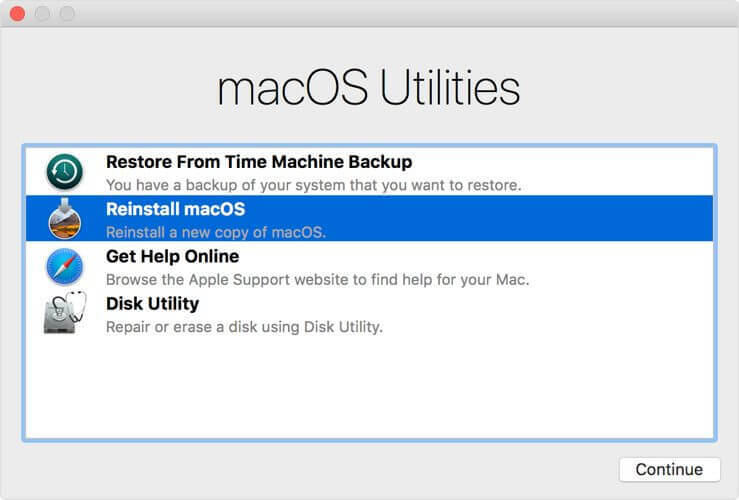
- ทำตามคำแนะนำบนหน้าจอเพื่อดำเนินการให้เสร็จสิ้น
โปรดทราบว่าควรใช้วิธีแก้ปัญหานี้เฉพาะเมื่อวิธีแก้ไขปัญหาอื่นไม่สามารถแก้ไขปัญหาได้
หน้าจอล็อค MacBook ไม่ตอบสนอง

1. ตรวจสอบอุปกรณ์ต่อพ่วงของคุณ
หากหน้าจอล็อคของคุณไม่ตอบสนองบน MacBook ปัญหาอาจเกิดจากอุปกรณ์ต่อพ่วงของคุณ ตรวจสอบให้แน่ใจว่าคุณไม่ได้เชื่อมต่อแป้นพิมพ์หรือเมาส์ Bluetooth โดยไม่ได้ตั้งใจ นอกจากนี้ ให้ลองถอดเมาส์ USB ออกจากพอร์ต USB
ผู้ใช้สองคนรายงานว่าอุปกรณ์ต่อพ่วง USB ทำให้เกิดปัญหานี้ แต่หลังจากถอดออก ปัญหาได้รับการแก้ไขแล้ว
2. รีเซ็ต SMC
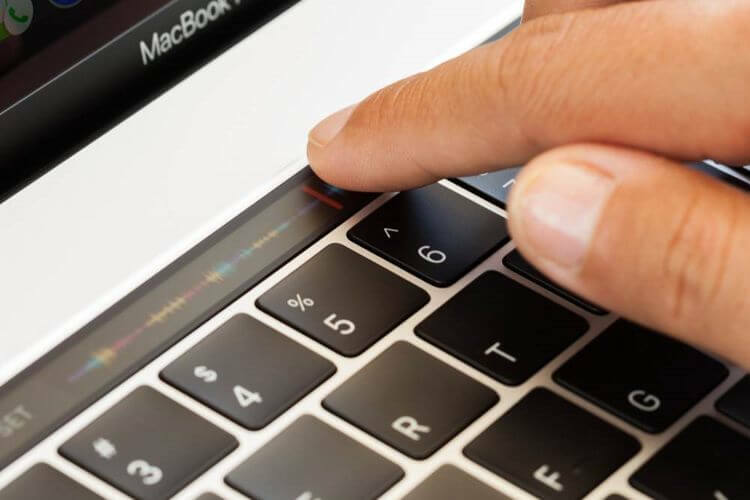
คุณอาจสามารถแก้ไขปัญหาได้โดยการรีเซ็ต SMC:
- ปิด MacBook ของคุณ
- กดปุ่มต่อไปนี้: left ควบคุม, ซ้าย ตัวเลือกและถูกต้อง and กะ.
- กดปุ่มค้างไว้ 7 วินาที โดยไม่ต้องปล่อยปุ่ม ให้กด. ค้างไว้ พลัง ปุ่ม.
- กดปุ่มค้างไว้ 7 วินาทีแล้วเริ่ม MacBook ของคุณ
ในการรีเซ็ต SMC ในรุ่นที่ไม่มีชิป T2 คุณต้องดำเนินการดังต่อไปนี้:
- ปิด MacBook
- ชิดซ้าย กะ, ซ้าย ควบคุม, และซ้าย
- โดยไม่ต้องปล่อยปุ่ม ให้กด. ค้างไว้ พลัง ปุ่มเช่นกัน
- กดปุ่มทั้งสี่ปุ่มค้างไว้ 10 วินาที
- ปล่อยปุ่มและเปิด MacBook ของคุณ
เราหวังว่าโซลูชันที่อธิบายในบทความนี้จะช่วยคุณแก้ปัญหาหน้าจอล็อกของ MacBook อย่าลังเลที่จะแจ้งให้เราทราบโดยใช้ส่วนความคิดเห็นด้านล่าง
คำถามที่พบบ่อย: เรียนรู้เพิ่มเติมเกี่ยวกับปัญหาหน้าจอล็อคของ MacBook
- เหตุใด Mac ของฉันจึงค้างในหน้าจอล็อก
สาเหตุที่ Mac ของคุณค้างบนหน้าจอล็อคอาจแตกต่างกันไป แต่เพื่อแก้ไขปัญหานี้ คุณควรลอง รีสตาร์ทแล็ปท็อปโดยกดปุ่มเปิด/ปิดค้างไว้ รอ 1 นาที แล้วเปิดแล็ปท็อป laptop อีกครั้ง
- คุณจะรีเซ็ต MacBook ด้วยตนเองได้อย่างไร
ในการรีเซ็ต MacBook ของคุณด้วยตนเอง ให้กด Command+R กุญแจแล้วเปิดแล็ปท็อปของคุณ เปิด ยูทิลิตี้ดิสก์เลือกดิสก์เริ่มต้นของคุณแล้วคลิก ลบ ปุ่ม.
- จะเกิดอะไรขึ้นเมื่อคุณล็อค MacBook
เมื่อคุณล็อค MacBook ข้อมูลทั้งหมดที่จัดเก็บไว้ในแล็ปท็อปของคุณจะได้รับการปกป้องจากการเข้าถึงโดยแอพและผู้ใช้ของบริษัทอื่น

ยังคงมีปัญหากับ Mac OS ของคุณ?
แก้ไขด้วยเครื่องมือนี้:
- ดาวน์โหลดและติดตั้งทันที เครื่องซักผ้า X9 จากเว็บไซต์ทางการ
- รอให้การสแกนอัตโนมัติเริ่มต้นและระบุปัญหา
- คลิก ทำความสะอาด เพื่อเริ่มปรับแต่ง Mac OS ของคุณเพื่อประสบการณ์ที่ดียิ่งขึ้น
Restoro ถูกดาวน์โหลดโดย 0 ผู้อ่านในเดือนนี้


